
МетодичкаПрактикум
.pdf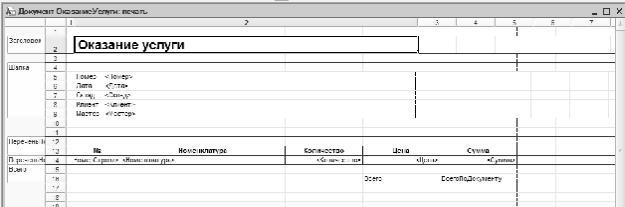
Добавим новую область для вывода итоговой суммы документа. Выделим мышью две пустые строки под табличной частью документа и выполним пункт главного меню Таблица ► Имена ► Назначить имя....
Назовем область Всего, нажмем Ок.
Чтобы формат добавленных нами строк совпадал с имеющимся форматом заголовка и табличной части документа, изменим ширину колонок. Для этого потянем мышью в заголовке таблицы за правую границу колонки 2 так, чтобы ее ширина совпала с шириной колонки № в шапке документа. Аналогичные действия выполним и для колонок 3,4, 5 и 6.
В созданной области, в колонке Цена, напишем ВСЕГО, а в колонке
Сумма напишем ВсегоПоДокументу (рис. 4.8).
Рис. 4.8.Создание ячеек для ввода Итога
Вызвав палитру свойств для последней заполненной нами ячейки (контекстное меню - Свойства), в свойстве Макет, Заполнение укажем, что в этой ячейке будет находиться не текст, а параметр. Каждая ячейка редактируемого нами табличного документа может содержать либо текст, либо некоторый параметр, либо шаблон. Текст, содержащийся в ячейке, будет показан на экране. Параметр будет заменен некоторым значением, которое может быть присвоено ему средствами встроенного языка. Текст, содержащийся в ячейке, является именем этого параметра.
Шаблон представляет собой текстовую строку, в определенные места которой будут вставлены значения параметров. Поэтому, указав для ячейки в качестве заполнения Параметр, мы определили параметр области с именем ВсегоПоДокументу, которому присвоим нужное нам значение при формировании печатной формы.
Откроем модуль менеджера документа ОказаниеУслуги. Для этого перейдем на закладку Прочее окна редактирования объекта конфигурации Документ ОказаниеУслуги и нажмем кнопку Модуль менеджера. Найдем в нем процедуру Печать и отредактируем ее следующим образом (новые строки выделены жирным шрифтом), листинг 4.1.
Смысл добавленного фрагмента прост. Мы обращаемся к макету документа ОказаниеУслуги по его имени - Макет.
60
PDF created with pdfFactory Pro trial version www.pdffactory.com

Используя его метод ПолучитьОбласть(), получаем область Всего (ту, которую мы только что добавили к макету) и сохраняем ее в переменной
ОбластьИтог.
В цикле обхода строк табличной части документа, полученных в результате выполнения запроса, мы накапливаем в переменной СуммаИтог значение суммы табличной части документа по колонке Сумма.
Затем мы обращаемся к параметру ВсегоПоДокументу
(ОбластьИтог.Параметры.ВсегоПоДокументу), находящемуся в области
Всего, и присваиваем ему значение переменной СуммаИтог.
Листинг 4.3. Печать формы документа (фрагмент)
………ОбластьЗаголовок = Макет.ПолучитьОбласть("Заголовок"); Шапка = Макет.ПолучитьОбласть("Шапка"); ОбластьПереченьНоменклатурыШапка = Макет.ПолучитьОбласть("ПереченьНоменклатурыШапка"); ОбластьПереченьНоменклатуры = Макет.ПолучитьОбласть("ПереченьНоменклатуры");
ОбластьИтог = Макет.ПолучитьОбласть("Всего");
ТабДок.Очистить(); ВставлятьРазделительСтраниц = Ложь; Пока Выборка.Следующий() Цикл
Если ВставлятьРазделительСтраниц Тогда ТабДок.ВывестиГоризонтальныйРазделительСтраниц();
КонецЕсли; ТабДок.Вывести(ОбластьЗаголовок); Шапка.Параметры.Заполнить(Выборка); ТабДок.Вывести(Шапка, Выборка.Уровень());
ТабДок.Вывести(ОбластьПереченьНоменклатурыШапка); ВыборкаПереченьНоменклатуры =
Выборка.ПереченьНоменклатуры.Выбрать();
СуммаИтог = 0;
Пока ВыборкаПереченьНоменклатуры.Следующий() Цикл ОбластьПереченьНоменклатуры.Параметры.Заполнить(ВыборкаПер
еченьНоменклатуры); ТабДок.Вывести(ОбластьПереченьНоменклатуры. ВыборкаПереченьНоменклатуры.Уровень());
СуммаИтог=СуммаИтог + ВыборкаПереченьНоменклатуры.Сумма;
КонецЦикла;
ОбластьИтог.Параметры.ВсегоПоДокументу = СуммаИтог; ТабДок.Вывести(ОбластьИтог);
ВставлятьРазделительСтраниц = Истина;
КонецЦикла; ……………………………
61
PDF created with pdfFactory Pro trial version www.pdffactory.com
В заключение мы выводим итоговую область в табличный документ, который будет показан на экране и распечатан пользователем -ТабДок.Вы
вести (ОбластьИтог).
Отображение табличного документа на экране выполняется в обработчике команды Печать, в модуле этой команды на клиенте, в то время как сама процедура печати, описанная в модуле менеджера документа, выполняется на сервере.
Запустим ««1С:Предприятие» в режиме отладки и проверим результат наших изменений.
Подобным образом, создавая именованные области и ячейки макета, используя их свойства и управляя порядком их вывода с помощью встроенного языка, разработчик имеет возможность создать печатную форму любого дизайна.
А теперь, для того чтобы наш документ ОказаниеУслуги, выглядел вполне законченным, добавим итоговую сумму по документу и на экранную форму, чтобы пользователь мог видеть ее в процессе заполнения табличной части документ
Для этого мы внесем небольшие изменения в форму документа ОказаниеУслуги. Для этого откроем конфигуратор, раскроем дерево документа
Оказание Услуги и дважды щелкнем на форме ФормаДокумента.
Установим в разделе Использование свойство Подвал, определяющее наличие подвала у таблицы формы. Затем откроем свойства элемента формы
ПереченьНоменклатурыЦена и установим: Текст подвала – Всего:, Горизонтальное положение в подвале - Право, а в свойстве Шрифт подвала изменим начертание на Жирный.
Откроем свойства элемента формы ПереченьНоменклатурыСумма и
установим Горизонтальное положение в подвале - Право, а в свойстве
Шрифт подвала изменим начертание на Жирный.Для того чтобы в подвале колонки Сумма отображался итог по ней, нажмем кнопку выбора в поле ПутьКДаннымПодвала. Раскроем дерево реквизитов объекта и выберем элемент ИтогСумма.
Запустим ««1С:Предприятие» в режиме отладки и посмотрим, как теперь выглядит форма документа Оказание услуги № 1.
Мы видим, что по колонке Сумма в табличной части документа подсчитывается общий итог документа.
Это небольшое изменение, которое мы сделали в форме, на самом деле сильно улучшает ее пользовательский интерфейс и делает ее более удобной в применении. Подобным образом, используя свойства элементов формы, задавая их значения и изменяя командный интерфейс формы, разработчик имеет возможность создать экранную форму нужного дизайна и поведения.
Объект конфигурации Регистр сведений.
Объект конфигурации Регистр сведений предназначен для описания структуры хранения данных в разрезе нескольких измерений, когда платформа создает в базе данных таблицу, в которой может храниться произвольная информация, «привязанная» к набору измерений.
62
PDF created with pdfFactory Pro trial version www.pdffactory.com
Каждое движение регистра сведений устанавливает новое значение ресурса. важной особенностью регистра сведений является его способность (при необходимости) хранить данные с привязкой ко времени. Благодаря этому регистр сведений может хранить не только актуальные значения данных, но и историю их изменения во времени.
4.4. Лабораторная работа №7. Добавление периодического регистра сведений
Откроем в конфигураторе нашу учебную конфигурацию, выделим в дереве объектов конфигурации ветвь Регистры сведений и нажмем кнопку Добавить. На закладке Основные зададим имя регистра - Цены. Установим свойство Периодичность этого регистра - В пределах секунды (чтобы иметь возможность отслеживать цены несколько раз в течение дня). Зададим свойства
Представление записи как Цена, а Представление списка как Цены на номенклатуру. Свойство Режим записи - Независимый, то есть мы создаем независимый регистр сведений и сможем в дальнейшем вводить в него данные без использования регистратора, «вручную».
По логике нашей конфигурации данный регистр должен быть доступен в разделах Учет материалов, Оказание услуг и Бухгалтерия.
Измерения и ресурсы. Перейдем на закладку Данные и создадим измерение Номенклатура с типом СправочникСсылка.Номенклатура.
Установка свойства Ведущее будет говорить о том, что запись регистра сведений представляет интерес, пока существует тот объект, ссылка на который выбрана в качестве значения этого измерения в этой записи. При удалении объекта, все записи регистра сведений по этому объекту тоже будут автоматически удалены. Так как измерение регистра мы сделали ведущим, в форме элемента справочника Номенклатура, в панели навигации в группе Перейти, появится ссылка. По ней возможен переход к записям этого регистра, которые содержат в измерении Номенклатура ссылку на этот элемент справочника.
Выделим ветвь Ресурсы и нажмем кнопку Добавить в командной панели окна, создадим ресурс Цена, тип Число, длина 15, точность 2, неотрицательное.
Запустим режим 1С:Предприятие. В открывшемся окне 1С:Предприятия мы видим, что в панели навигации разделов Бухгалтерия, Оказание услуг и Учет материалов появилась команда для открытия списка регистра Цены на номенклатуру. Запустим ее, нажмем кнопку Создать. Зададим стоимость услуг следующим образом (см. Таблица 4.1, 4.2).
При этом период зададим задним числом, так как он должен быть меньше или равен дате создания документа об оказании услуг, в Вашем случае – с момента начала выполнения лабораторных работ.
Имеем очень полезную возможность - мы можем заранее установить новые цены и быть уверены в том, что новые цены вступят в действие не раньше указанного для них времени.
63
PDF created with pdfFactory Pro trial version www.pdffactory.com
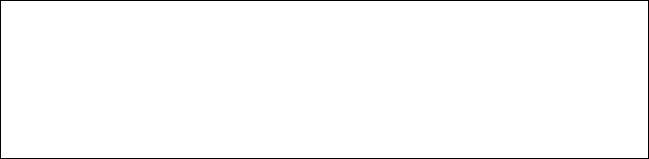
Цены на услуги в регистре сведений Цены |
Таблица 4.1 |
|||
|
|
|||
Период |
Номенклатура |
|
Цена |
|
01.08.2012 |
0:00:00 |
Диагностика |
|
200 |
01.08.2012 |
0:00:00 |
Ремонт отечественного телевизора |
|
600 |
01.08.2012 |
0:00:00 |
Ремонт импортного телевизора |
|
600 |
01.08.2012 |
0:00:00 |
Подключение воды |
|
800 |
01.08.2012 |
0:00:00 |
Подключение электричества |
|
800 |
Зададим розничные цены на материалы |
|
Таблица 4.2 |
||
Цены на материалов регистре сведений Цены |
|
|||
|
|
|||
Период |
Номенклатура |
|
Цена |
|
01.08.2012 |
0:00:00 |
Строчный трансформатор Samsung |
|
900 |
01.08.2012 |
0:00:00 |
Строчный трансформатор GoldStar |
|
400 |
01.08.2012 |
0:00:00 |
Транзистор Philips 2N2369 |
|
10 |
01.08.2012 |
0:00:00 |
Шланг резиновый |
|
150 |
01.08.2012 |
0:00:00 |
Кабель электрический |
|
30 |
Теперь при создании или изменении документа ОказаниеУслуги нам надо, чтобы в документ подставлялась бы сразу и актуальная цена, полученная из регистра сведений и соответствующая дате документа.
Для этого нам нужно сделать две вещи. Сначала мы создадим функцию РозничнаяЦена(), которая будет возвращать нам актуальную розничную цену номенклатуры, и поместим ее в общий модуль конфигурации.
Откроем конфигуратор, в ветке Общие ► Общие модули добавим новый объект конфигурации Модуль и назовем его РаботаСоСправочниками.
Установим флажок Вызов сервера для того, чтобы экспортные процедуры и функции этого модуля можно было вызывать с клиента (листинг 4.4).
Листинг 4.4 Функция РозничнаяЦена
// Создать вспомогательный объект Отбор.
Отбор = Новый Структура(“Номенклатура”, ЭлементНоменклатуры); // Получить актуальные значения ресурсов регистра.
ЗначенияРесурсов = РегистрыСведений.Цены.ПолучитьПоследнее(Актуальная Дата, Отбор); ВозвратЗначенияРесурсов.Цена;
КонецФункции
Поясним эту функцию. Для получения розничной цены мы будем передавать в функцию два параметра:
АктуальнаяДата - параметр типа Дата, определяет точку на оси времени, в которой нас интересует значение розничной цены. И
64
PDF created with pdfFactory Pro trial version www.pdffactory.com
ЭлементНоменклатуры - ссылка на элемент справочника Номенклатура, для которого мы хотим получить розничную цену.
Втеле функции мы сначала создаем вспомогательный объект Отбор. С его помощью определяем, что нас будут интересовать записи регистра, в которых измерение регистра Номенклатура равно переданной в функцию ссылке на элемент справочника.
Имя ключа структуры (Номенклатура) должно совпадать с именем измерения регистра, заданного в конфигураторе, а значение элемента структуры (ЭлементНоменклатуры) задает отбираемое по данному измерению значение.
Во второй строке мы обращаемся к менеджеру регистра сведений Цены
(РегистрыСведений.Цены) и выполняем метод ПолучитьПоследнее(),
который возвращает нам значения ресурсов самой поздней записи регистра, соответствующей передаваемой в функцию дате (АктуальнаяДата) и значениям измерений регистра (Отбор).
Метод ПолучитьПоследнее возвращает структуру, содержащую значения ресурсов, которая сохраняется в переменной ЗначенияРесурсов.
Вследующей строке мы получаем искомую нами розничную цену, просто указав имя нужного нам ресурса регистра через точку (ЗначенияРесурсов.Цена) и возвращаем ее при выполнении функции.
Теперь эту функцию нужно вызвать в некоторый момент работы документа.
Вызов функции при выборе номенклатуры и заполнение цены в документе
Откроем форму ФормаДокумента документа ОказаниеУслуги и Откроем Свойства ПереченьНоменклатурыНоменклатура, найдем
событие ПриИзменении, которое возникает после изменения значения поля. Нажмем кнопку открытия со значком лупы в поле ввода.
Система создаст шаблон процедуры обработчика этого события в модуле нашей формы и откроет закладку Модуль редактора формы. Внесем в него следующий текст (листинг 4.5).
Процедура «ПереченьНоменклатурыНоменклатураПриИзменении()»
Первая строка обработчика вам уже знакома по процедурам Пе-
реченьНоменклатурыКоличествоПриИзменении и ПереченьНоменкла-
турыЦенаПриИзменении. Сначала мы получаем текущую строку табличной части документа, так как она нам понадобится в дальнейшем, и сохраняем ее в переменной СтрокаТабличнойЧасти.
Затем мы вызываем нашу функцию РозничнаяЦена() из общего модуля РаботаСоСправочниками. Первым параметром мы передаем в эту функцию дату документа, на которую необходимо получить цену. Дату документа мы получаем из основного реквизита формы - Объект.Дата.
Вторым параметром мы передаем ссылку на элемент справочника Номенклатура, который содержится в текущей строке табличной части документа (СтрокаТабличнойЧасти.Номенклатура).
65
PDF created with pdfFactory Pro trial version www.pdffactory.com

Листинг 4.5. Процедура «ПереченьНоменклатурыНоменклатураПриИзменении().
//Получить текущую строку табличной части. СтрокаТабличнойЧасти =
Элементы.ПереченьНоменклатуры.Текущие Данные; //Установить цену.
СтрокаТабличнойЧасти.Цена = РаботаСоСправочниками.РозничнаяЦена(Объект.Дата, СтрокаТабличнойЧасти.Номенклатура);
//Пересчитать сумму строки. РаботаСДокументами.РассчитатьСумму(СтрокаТабличнойЧасти);
Функция возвращает последнее значение цены, и это значение мы присваиваем полю Цена в текущей строке табличной части документа
(СтрокаТабличнойЧасти.Цена).
Затем мы вызываем процедуру РассчитатьСумму из общего модуля РаботаСДокументами. Эту процедуру мы создали с вами на предыдущих занятиях для того, чтобы при изменении цены или количества в документе пересчитывать сумму в строке документа.
Заметьте, что сама процедура ПереченьНоменклатурыНоменклату-
раПриИзменении() начинает работать в модуле формы на стороне клиента, так как это обработчик интерактивного события формы. Создавая заготовку этой процедуры, платформа автоматически разместила перед описанием процедуры директиву компиляции &НаКлиенте.
Затем вызывается функция РозничнаяЦена(). Поскольку эта функция не будет найдена на стороне клиента, то исполнение будет передано в общий модуль РаботаСоСправочниками, который выполняется на сервере. После завершения функции программный код продолжит исполняться на клиенте.
Дело в том, что любая работа с базой данных (чтение данных, запись) возможна только на сервере. В данном случае нам необходимо было прочитать последние данные из регистра сведений для некоторой номенклатуры.
Такие действия можно выполнить только на сервере, и если посмотреть в синтакс - помощнике описание метода ПолучитьПоследнее() регистра сведений, то можно заметить, что этот метод доступен только на сервере, в толстом клиенте и во внешнем соединении.
Толстый клиент и внешнее соединение - это клиентские приложения прежней версии платформы, которые существуют для совместимости с прежними прикладными решениями.
Мы же с вами разрабатываем совершенно новое прикладное решение, которое работает в тонком клиенте или в веб-клиенте. Поэтому в нашем случае для получения каких-либо данных из базы данных нужно передать исполнение кода на сервер, там получить нужные данные и вернуть эти данные на клиента.
66
PDF created with pdfFactory Pro trial version www.pdffactory.com
Запустим режим ««1С:Предприятие» и откроем регистр сведений Цены. Для транзистора Philips добавим другим числом новую цену (например 20). Теперь откроем документ Оказание услуги № 3. Оставим дату документа без изменения и повторим выбор транзистора в колонке Номенклатура табличной части документа. Автоматически установится значение цены транзистора от 01.08.2012. Это последнее значение цены на дату документа. Теперь изменим дату документа на более позднее значение и снова повторим выбор транзистора. Будет установлено новое значение цены, последнее на эту дату.
Таким образом, в документе появляется актуальная на момент создания документа цена.
Объект конфигурации Перечисление
Объект конфигурации Перечисление предназначен для описания структуры хранения постоянных наборов значений, не изменяемых в процессе работы конфигурации. Набор всех возможных значений, которые содержит перечисление, задается при конфигурировании системы, и пользователь не может изменять их, удалять или добавлять новые.
Из этого следует важная особенность перечисления: значения перечисления не «обезличены» для конфигурации, на них могут опираться алгоритмы работы программы.
Добавление перечисления в режиме Конфигуратор.
Откроем конфигуратор и создадим новый объект конфигурации
Перечисление с именем ВидыНоменклатуры. На закладке Данные добавим два значения перечисления: Материал и Услуга.
Откроем окно редактирования объекта конфигурации Справочник Номенклатура и на закладке Данные добавим в справочник Номенклатура
новый реквизит ВидНоменклатуры с типом
ПеречислениеСсылка.ВидыНоменклатуры.
Запустим режим «1С:Предприятие». Платформа выдаст предупреждающее сообщение о том, что наше перечисление не включено ни в одну подсистему. Проигнорируем его и примем изменения конфигурации.
В режиме ««1С:Предприятие» зададим для каждого элемента справочника Номенклатура соответствующее значение реквизита Вид номенклатуры.
Теперь посмотрим, как можно применить новые данные, полученные благодаря использованию перечисления ВидыНоменклатуры.
Регистрация расхода только той номенклатуры, которая является материалом
Если вы помните, когда создавались движения документа
ОказаниеУслуги по регистру накопления ОстаткиМатериалов, в регистр попадали не только записи об израсходованных материалах, но и записи об оказанных услугах то это не совсем правильно.
Доработаем документ таким образом, чтобы в регистре появлялись только записи, относящиеся к расходу материалов.
Для этого мы сначала в режиме Конфигуратор изменим процедуру проведения документа так, чтобы в регистр попадали записи только о той
67
PDF created with pdfFactory Pro trial version www.pdffactory.com

номенклатуре, которая является материалом, а потом в режиме 1С предприятие заново проведем (перепроведем) все документы Оказание услуги.
Для этого откроем в конфигураторе модуль документа ОказаниеУслуги (контекстное меню документа - Открыть модуль объекта) и добавим в обработчик события ОбработкаПроведения новое условие.
Текст следует добавить в начало цикла обхода табличной части документа после строки Для Каждого ТекСтрокаПереченьНоменклатуры Из
ПереченьНоменклатуры Цикл.
В результате процедура ОбработкаПроведения должна выглядеть следующим образом (листинг 4.6).
Листинг 4.6. Движения документа «ОказаниеУслуги»
Процедура ОбработкаПроведения(отказ, Режим)
//{{…..КОНСТРУКТОР_ДВИЖЕНИЙ_РЕГИСТРОВ
//Данный фрагмент построен конструктором.
//При повторном использовании конструктора
//внесенные вручную изменения будут утеряны!!!
Движения.ОстаткиМатериаловЗаписывать = Истина; Для Каждого ТекСтрокаПереченьНоменклатуры Из
ПереченьНоменклатуры Цикл
Если ТекСтрокаПереченьНоменклатуры.Номенклатура
.ВидНоменклатуры = Перечисления.ВидыНоменклатуры.Материал Тогда
// регистр ОстаткиМатериалов Расход Движение = Движения.ОсттакиМатериалов.Добавить();
Движение.ВидДвижения = ВидДвиженияНакопления.Расход; ДвижениеПериод = Дата; Движение.Материал =
ТекСтрокаПереченьНоменклатуры.Номенклатура; ДвижениеСклад = Склад;
ДвиженйеКоличество = ТекСтрокаПереченьНомендатуры.Количество;
КонецЕсли;
КонецЦикла; //}}…..КОНСТРУКТОР_ДВИЖЕНИЙ_РЕГИСТРОВ
Добавленный текст исключает выполнение операторов цикла для тех строк табличной части документа, в которых номенклатура не является материалом. Поясним это условие. В переменной ТекСтрокаПереченьНоменклатуры содержатся на каждом шаге цикла данные текущей строки табличной части ПереченьНоменклатуры.
Указывая через точку имя колонки Номенклатура
(ТекСтрокаПереченьНоменклатуры.Номенклатура), мы обращаемся к
68
PDF created with pdfFactory Pro trial version www.pdffactory.com

ссылке на элемент номенклатуры, которая содержится в этой строке табличной части.
Затем, указывая через точку ВидНоменклатуры ТекСтрокаПереченьНоменклатуры.Номенклатура.ВидНоменклатуры, мы обращаемся к реквизиту ВидНоменклатуры этого элемента справочника Номенклатура. Полученное значение с помощью оператора сравнения (=) мы сравниваем со значением Материал перечисления ВидНоменклатуры
(Перечисления.ВидыНоменклатуры.Материал).
Если значения совпадают, операторы цикла выполняются. Если нет, мы переходим к следующей итерации цикла, к следующей строке табличной части.
Запустим режим «1С:Предприятие» и проверим работу процедуры проведения документа Оказание услуги. Откроем документ Оказание услуги № 3 и внесем в него следующие изменения:
удалим из табличной части строку, содержащую Транзистор Philips; добавим услугу - Подключение воды; добавим материал - Шланг резиновый.
Обратите внимание, что цены подставляются автоматически из
регистра сведений Цены.
Нажмем кнопку Провести в командной панели формы документа. Затем выполним команду Остатки материалов в панели навигации формы, чтобы перейти к записям регистра Остатки материалов, связанным с данным документом
Как мы видим, в движения по регистру Остатки материалов включаются только строки, содержащие материалы. Запись про услугу Подключение воды в движения не попала.
Проведение документа по нескольким регистрам
После того как мы начали автоматизировать наше предприятие, его руководство высказало пожелание, чтобы весь суммовой учет материалов велся бы теперь по средней стоимости. То есть при закупке материалов они должны учитываться в ценах приобретения, а при расходе - по средней стоимости, которая рассчитывается исходя из общей суммы закупок данного материала и общего количества этого материала, находящегося на предприятии.
Поскольку подобная информация имеет совершенно другую структуру, нежели количественный учет, для хранения данных об общей стоимости тех или иных материалов мы будем использовать еще один регистр накопления
СтоимостьМатериалов.
Таким образом, документы ПриходнаяНакладная и ОказаниеУслуги
должны будут создавать движения не только в регистре ОстаткиМатериалов, но одновременно и в регистре СтоимостьМатериалов, отражая изменения суммового учета.
Создадим новый объект конфигурации Регистр накопления с именем СтоимостьМатериалов. Расширенное представление списка зададим как
Движения по регистру Стоимость материалов.
На закладке Подсистемы отметим, что этот регистр будет отображаться в подсистемах Бухгалтерия, Учет материалов и Оказание услуг.
69
PDF created with pdfFactory Pro trial version www.pdffactory.com
